WordPress プラグイン YASAKANI Cache をご利用頂きありがとうございます.
プラグイン開発やサポートを継続するために、皆様のご支援を必要としています
YASAKANI Cache を気に入ってくださったら、アドオンの購入をご検討いただけると幸いです
WordPress 実行不可時の緊急用復元ツール
WordPress はちょっとした不具合等で実行不能になってしまうことがあります。これは不正アクセス等によるファイルの改竄等にかぎった話ではなく、WordPress 本体やプラグイン、テーマ等の自動更新を有効にしていて、ある日突然に実行不能になるなんてことが起きる場合があります
実行不能になってしまうと、技術的な知識がないと復旧させるのはとても難しくなります
このアドオンを使用すると、 セキュリティ対策を含めてWordPressの更新(本体やプラグイン、テーマ等)による ファイルの変更を監視し、変更されたファイルを簡単に元の状態に復元することが出来るようになります
WordPressが実行できず、ログインが出来なくなった場合も慌てないでください。WordPressとは別に実行できる緊急時用の復元ツールを使用すればWordPressを実行できる元の状態に戻せる可能性が高いです
不正アクセスだけでないファイル変更によるトラブル
WordPressを運用する上でセキュリティー対策はとても大切で、どんなに強固なセキュリティ対策を行っていても100%安心と言うことは残念ながらありません
一般的に不正アクセス対策は、サーバー(ホスティングサービス)側で提供してくれている様々な不正アクセス対策を活用したり、WordPressのセキュリティプラグインを導入して行います
但し、様々なセキュリティ対策を行っても、何らかの方法で php ファイルを仕込まれて不正アクセスされたら防ぐのはとても難しいのが現実です
通常、WordPressで運用されているサイトは、数千以上のファイルが存在しています
ファイルが改変されてしまった場合、どのファイルが改変されたのか調べて復旧させるのはとても大変です
また、ファイルの改竄だけでなく、通常の WordPress 、テーマ、プラグインの更新にも様々なリスクがあります
WordPressのバージョンアップも以前は後方互換性がかなり考慮されていたのですが、WP5.0以降は互換性を考慮しない破壊的な変更が増えてきているうえに、自動更新という機能もあります
WordPress本体の更新に対して、多くの場合、テーマやプラグインが同時に対応更新されるわけではないので、ある日突然に表示が崩れたり機能しなくなるなんてことが簡単に起きてしまいます
YASAKANI File Diff Detect and Restore
このアドオンを使うと、変更されたファイルを簡単に特定し、その変更内容を差分表示で確認することが出来ます
また、更新されてしまったWordPress 本体やテーマ、プラグインを以前の稼働していた状態に復元することも出来ます
バージョンアップしてしまった後でも、簡単な操作で元の状態に復元することが出来るので安心です
評価版
主な機能は無料でお使いいただけます(緊急時用の復元機能は除く)
ダウンロードボタンをクリックするとパスワード入力ページが表示されるので、パスワード( yfdd-test )を入力してダウンロードして下さい
パスワードを入力すると自動的にダウンロードが実行されます
ご購入
ご購入手順
- 今すぐ購入 ボタンをクリックすると、メールアドレスとクレジットカード情報を入力するダイアログが表示されます
- クレジットカード(Visa/Mastercard/American Express/JCB)情報を入力後、お支払いボタンをクリックすると、決済処理となります
- 決済完了後にチェックアウト画面となり、ダウンロード用のリンクが表示されるのでクリックしてアドオンをダウンロードして下さい
- 入力したメールアドレスへも1年間有効のプログラムダウンロード用パスワードが送信されますので大切に保管して下さい
- デジタル商品の性質上、ご購入後のキャンセル・返金・返品はお受けできません。 ご理解のほどよろしくお願いいたします
- 決済は Stripe で処理されクレジットカード情報は当サイトには保存されません
購入情報をメールアドレスへ送信します。日常で使用されているメールアドレスをお使い下さい
プログラム更新
購入後1年間は下記ダウンロードボタンから最新版を取得することが出来ます
YASAKANI File Diff Detect and Restore Version 0.7.0
ダウンロードボタンをクリックするとパスワード入力ページが表示されるので、ご購入時にお送りしたメールに記載されているパスワードを入力してダウンロードして下さい
パスワードを入力すると自動的にダウンロードが実行されます
インストール
ダウンロードしたzipファイルは、プラグインページの新規追加 からプラグインをアップロードしてインストールすることが出来ます
必要な環境
- WordPress 5.5 以上
- PHP version 7.3 以上
- Yasakani Cache 3.5 以上
このアドオンをインストールする前に Yasakani キャッシュをインストールして有効化する必要があります
インストールしたら、インストール済みプラグインのページから有効化して下さい。Yasakani キャッシュの設定画面内に ファイル変更の検出と復元 の設定項目が追加されます
使い方
主な手順
- ファイル監視オプション設定
- 監視用ベースデータ登録
- 自動または手動によるファイル変更検出スキャン
- 変更検出後のファイル差分表示による確認
- 変更検出後の同期または復元
1,2番がインストール後に最初に行う設定となります
3番が日常的に行われる変更検出となり、4,5番が変更検出後に行う作業となります
ファイル監視オプション設定
ファイルの変更監視から除外するディレクトリ、ファイル拡張子を登録します
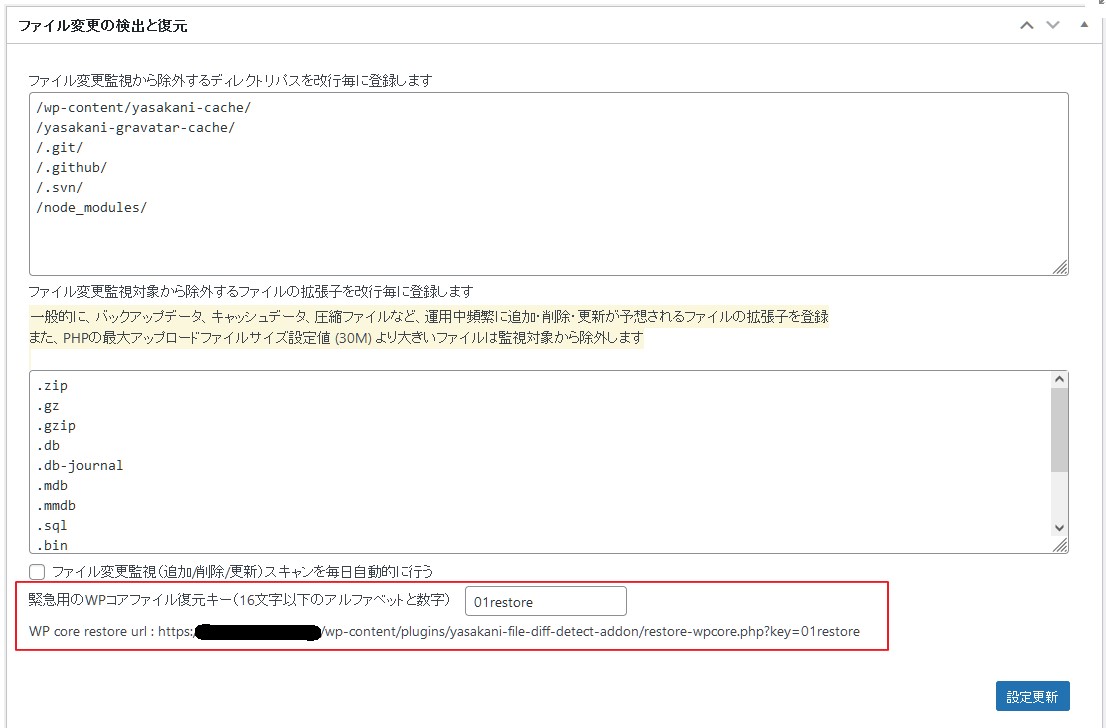
除外ディレクトリパスの登録
キャッシュデータ用のディレクトリや git 等バージョン管理用のディレクトリ等を除外する場合は対象となるディレクトリをスラッシュ(/)で囲んで登録すると、そのディレクトリツリー以下のすべてのファイルは監視対象から除外されます
除外ファイル拡張子の登録
拡張子を登録すると、その拡張子のファイルはすべて監視対象から除外されます
一般的には、バックアップデータ、キャッシュデータ、圧縮ファイル等の運用中に追加・削除・更新が予想されるファイルの拡張子を登録します
また、PHPの最大アップロードファイルサイズ設定値より大きいファイルは監視対象から除外しています
ファイルの監視は基本的にはすべてのファイルに対して行うのが良いのですが、多くのファイル改竄は PHP や JS 等のプログラムファイルに関して行われます。そこで処理の負荷低減のためにデフォルトでいくつかのディレクトリや拡張子を事前に除外登録してあります
ファイル変更監視(追加/削除/更新)スキャンを毎日自動的に行う
この設定を有効化すると自動的(1日毎)にファイルの変更監視するスキャン処理を実行します
緊急用のWPコアファイル復元キー
この設定(赤枠部分)は、有償版のみで有効となります
WordPressが実行不可になってしまった場合にここで設定してあるキーコードを付けて、設定画面に表示されているURLへアクセスすると復元ツールを実行できます
監視用ベースデータ登録
ファイル監視から除外するディレクトリ/ファイル拡張子の登録を行ったら、ファイルの変更を監視する元となるデータを登録します
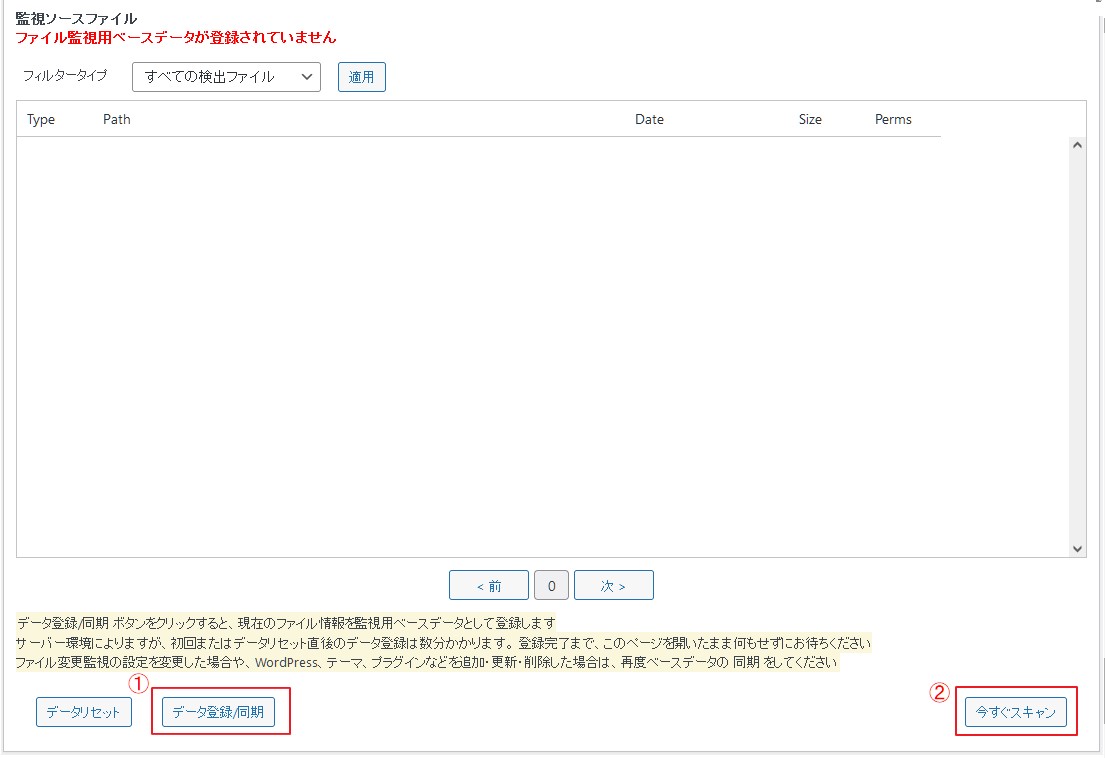
「データ登録/同期」ボタンをクリックすると現在のファイル情報を取得して監視用ベースデータとして保存します
監視対象となるファイルは、WordPress 内で定義されている ABTHPATH が示すディレクトリツリー以下となります
サーバー環境によりますが、初回またはデータリセット後のデータ登録は数分かかります。 登録完了まで、ページを開いたまま何もせずにお待ちください
登録が完了するとファイル変更対象としてベースデータに登録されたファイル数が表示されます
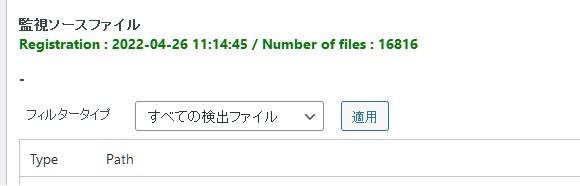
以降、このベースデータを使いファイルの追加/削除/更新を検出して結果を表示します
ファイル変更検出スキャン
ファイル変更監視の自動実行が設定されていれば1日毎にファイル情報をスキャンして変更を検出しますが、「今すぐスキャン」ボタンをクリックしても変更を検出することが出来ます
なにも検出されないのが正常な状態です
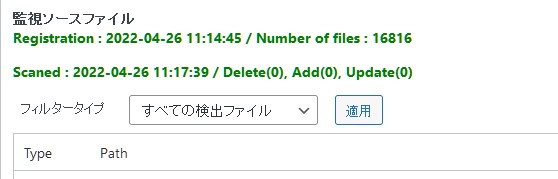
ファイルの変更が検出された場合は、変更されたファイルが一覧表示されます
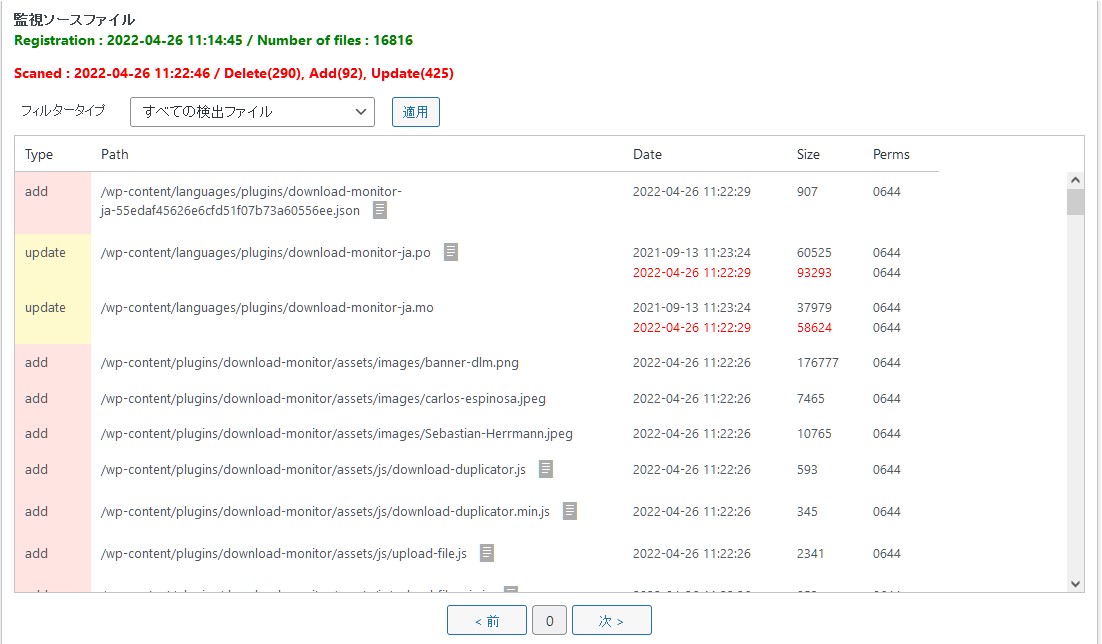
プラグインやテーマの追加、削除、更新後の検出ならば不正アクセスによるファイル改竄の可能性は低いですが、それ以外でファイル変更が検出された場合は、差分表示で内容を確認することをおすすめします。不正アクセスによる改竄と思われる場合は、すみやかに復元を行って下さい
不正アクセスの場合、改竄されたファイルの更新日時あたりの YASAKANI キャッシュのアクセスログ等に痕跡が残っているかもしれません。不正なアクセスが特定できるようなら、アクセスしてきたIPアドレスをブロックIPとして登録しておけばそのIPからのアクセスはブロックすることが出来ます
ファイル差分表示による確認
変更ファイル一覧から、ファイル名の後に表示されているアイコンをクリックすると、そのファイルの差分が表示されるので変更内容を確認することが出来ます
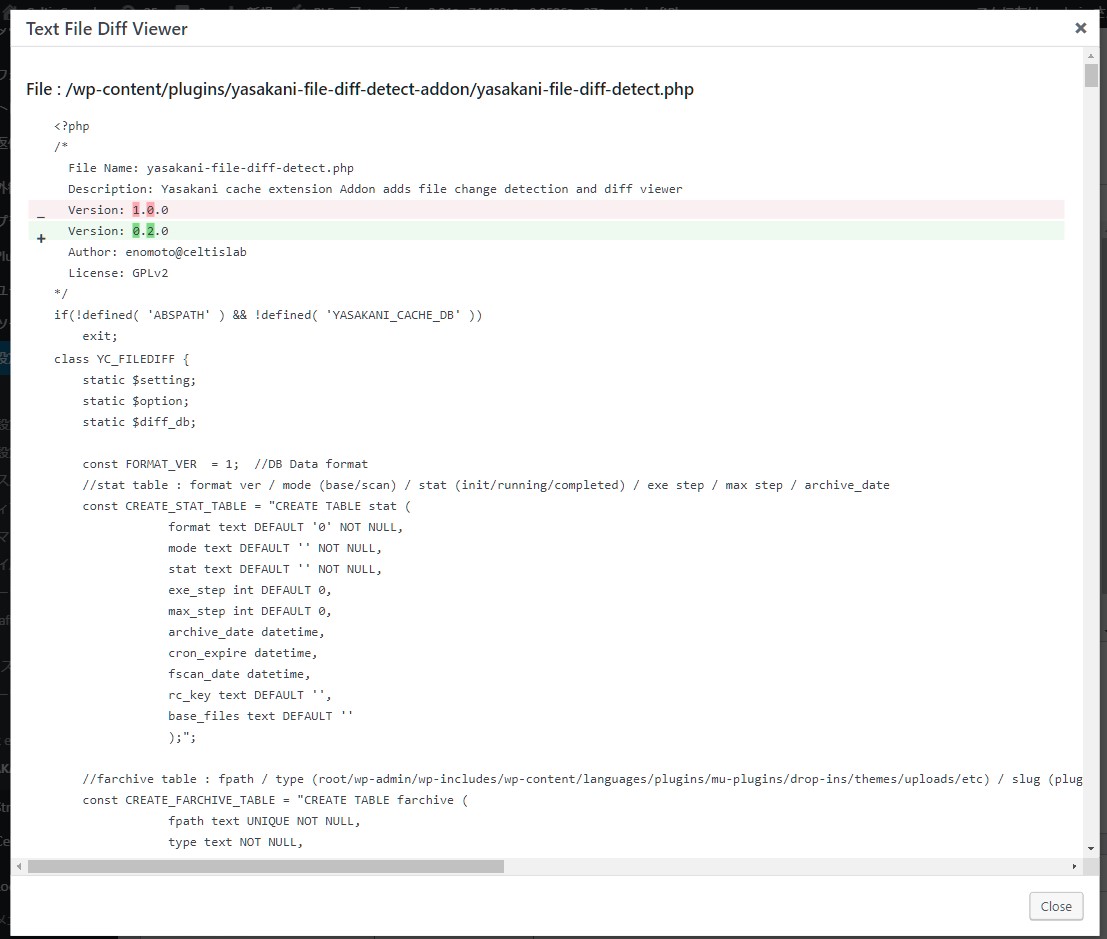
変更検出後の同期または復元
フィルタータイプから表示対象を選択して「適用」ボタンをクリックすると変更ファイルの一覧表示をプラグインやテーマ別に表示することが出来ます
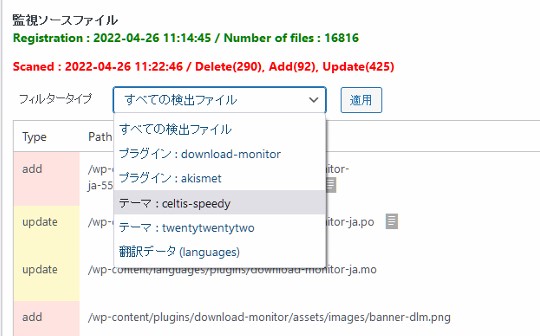
プラグインやテーマ等の変更に対しては、ここで選択されたファイルに対して「同期」または「復元」を行うためのボタンが表示されます
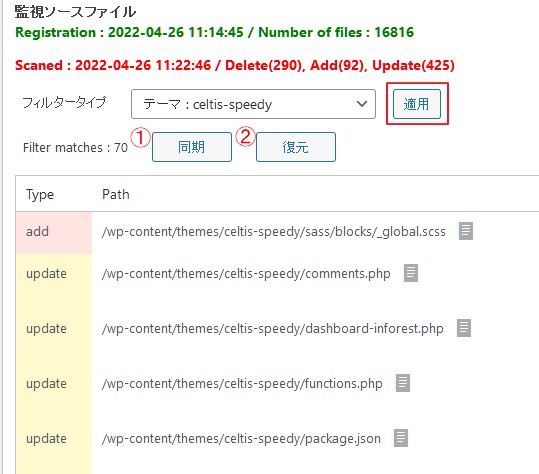
同期
選択されているテーマやプラグインの変更検出データをベースデータに同期させベースデータを更新します
プラグインやテーマ毎でなくすべての変更検出ファイルを一括して同期する場合には、「データ登録/同期」 ボタンをクリックしてベースデータを更新して下さい。(更新は変更ファイル部分に限定した処理となるので短時間で終了します)
復元
選択されているテーマやプラグインをベースデータに登録されているデータから復元します
WordPress本体のコアファイルに関してはここからの復元は出来ません。コアファイルを復元したい場合は緊急用のファイル復元ツールを使用してください
緊急時用ファイル復元ツール(有償版のみ)
WordPressが実行できずに管理画面へのログインが出来なくなった場合は、緊急時用のファイル復元ツールを使用します
例えば、あなたのサイトが example.com で 緊急用のWPコアファイル復元キー が examplekey と設定してある場合は以下のようなURLへアクセスするとファイル復元ツールが使用できます
https://example.com/wp-content/plugins/yasakani-file-diff-detect-addon/restore-wpcore.php?key=examplekey
緊急用のWPコアファイル復元キー は、デフォルトでは設定されていません。不正アクセス防ぐためにもキーワードは事前に必ず設定しておいてください
仮に celtis-speedy というテーマを更新したら、何らかの不具合がありWordPress が起動しなくなってしまったというケースを想定して復元手順を説明します
ブラウザからこのURLへアクセスすると、とてもシンプルな画面が表示されます
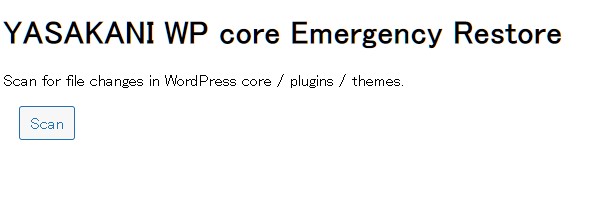
「Scan」ボタンをクリックすると登録済みのベースデータに対して WordPress コア、プラグイン、テーマに対しての変更を検出致します
変更が検出されると下記のように表示されます
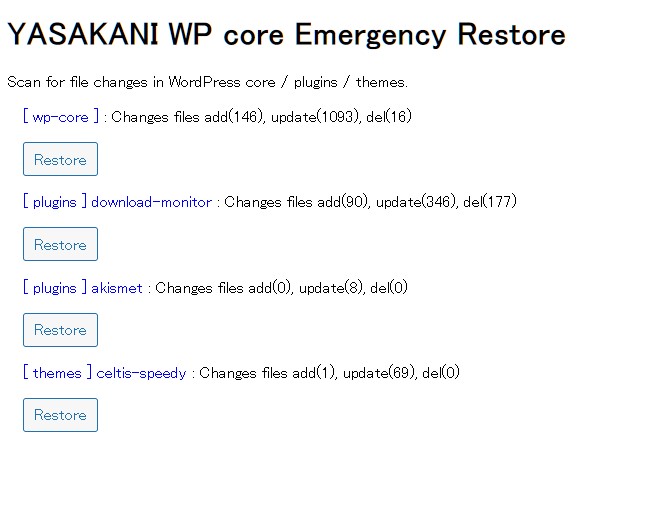
この例では celtis-speedy テーマが対象なので下に表示されている 「Restore」ボタンをクリックして以前の状態に復元させます
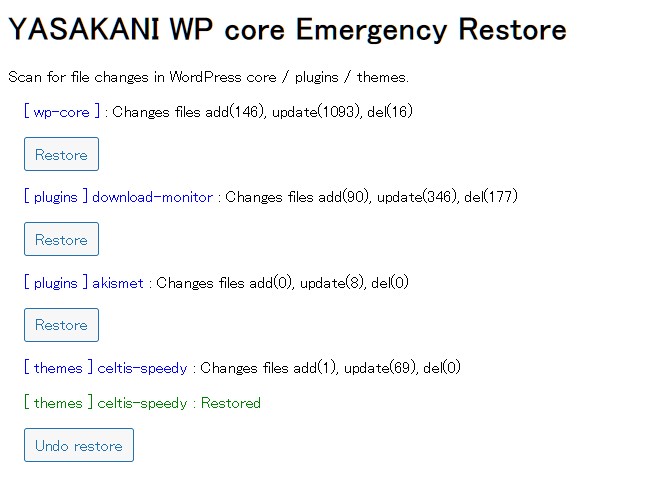
これで celtis-speedy テーマは動作していた状態のファイルに復元されたので example.com サイトにアクセスすればサイトが表示されるようになります
また、不具合のある対象が不明な場合は、テーマやプラグインを順番に1つずつ 「Restore」 しながらサイトが表示されるか確認し、不具合の対象が特定できた時点で、それ以外のプラグイン等に対しては 「Undo Restore」で元に戻しておきます
(このページの操作有効期限は約1時間となっています。超える場合はリロードして再度スキャンから始めて下さい)
復元してもサイトが表示されない場合
この復元ツールを使ってもサイトが表示されないケースも考えられます
例えば、PHPのバージョンを変更した事に起因する場合、
この場合は、PHPバージョンを元に戻すか、新しいPHPバージョンで初めから構築しなければならない場合もあります
また、データベースに起因する不具合の場合は、データベース側の修復が必要となります
他にも、.htaccess ファイルが改竄されて違うサイトにリダイレクトされるなんて場合もあります。このような場合では、復元ツール自体が実行できないこともあるので確認してみてください
バックアップについて
このアドオンのファイル復元機能をWordPress本体、テーマ、プラグインファイルのバックアップとして利用することも出来ますが、データベースに関するバックアップ機能はありませんので、別途バックアップを行っておくことは大切です
バックアップは、ホスティングサービス側に機能があればそれを利用したり、あるいはプラグインを使って定期的に作成しておくことが大事です
日頃からバックアップを取っていれば、最悪、サイトを改変されてもバックアップから復元することができます
ご自身のサイトのバックアップを定期的に行っていない場合は、まずは BackWPup、 UpdraftPlus 等のプラグインを利用してバックアップを定期的に行うようにして下さい
また、バックアップを生成しても復元手順がわからないと困りますので、バックアップから復元したことがない方はは一度体験しておくことをおすすめします
免責事項
本ソフトウェアの使用により生じたいかなる損害についても作者は責任を負いかねますので、自己責任においてご利用ください
履歴
Ver 0.7.0
2022-4-27
ファイル復元機能の追加
Ver 0.5.0
2021-9-22
アドオンの最初のリリース
おわりに
YASAKANI File Diff Detect and Restore アドオンをご利用いただきありがとうございます
ご不明な点がございましたら、ご購入時のお取引番号を記載の上、メールにてお問い合わせください
他に、画像最適化を行うプラグインの提供もしています
WordPressのサムネイルサイズの設定に関係なく、いつでも好きなサイズにリサイズした画像が使えたり、簡単に WebP画像 を活用して軽量・高速化することが出来ます

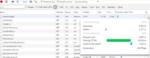
 セルティスラボ
セルティスラボ
 セルティスラボ
セルティスラボ